Bereitstellen des Skype for Business-Clients in Microsoft 365 oder Office 365
Wichtig
Skype for Business Online, das von 21Vianet in China betrieben wird, wird am 1. Oktober 2023 eingestellt. Wenn Sie Ihre Skype for Business Online-Benutzer noch nicht aktualisiert haben, wird für sie automatisch ein unterstütztes Upgrade geplant. Wenn Sie Ihr organization selbst auf Teams aktualisieren möchten, empfehlen wir Dringend, dass Sie noch heute mit der Planung Ihres Upgradepfads beginnen. Denken Sie daran, dass ein erfolgreiches Upgrade die technische und die Benutzerbereitschaft ausrichtet. Nutzen Sie daher unseren Upgradeleitfaden , wenn Sie auf Ihrem Weg zu Teams navigieren.
Skype for Business Online wurde mit Ausnahme des von 21Vianet in China betriebenen Diensts am 31. Juli 2021 eingestellt.
In diesem Artikel werden optionen erläutert, wie Sie als Administrator die Skype for Business-App für die Personen in Ihrem organization bereitstellen können.
Bevor Sie Skype for Business für Ihre Benutzer bereitstellen, stellen Sie sicher, dass Sie die Schritte 1 bis 3 im Artikel Einrichten von Skype for Business Online ausgeführt haben. Auf diese Weise wird Skype for Business für Ihre Domäne eingerichtet, jeder Benutzer erhält eine Lizenz und Sie haben Chats sowieKonfigurieren der Anwesenheit in Skype for Business Online für Ihre Organisation konfiguriert.
Hinweis
Benutzer, die die Skype for Business-App installieren möchten, müssen lokale Administratoren ihres PCs oder Geräts sein. Alternativ können sie auch Mitglieder einer lokalen Gruppe sein, die über die Berechtigung zum Installieren von Anwendungen auf ihrem PC oder Gerät verfügt. Wenn Ihre Benutzer keine Software auf ihren Geräten installieren dürfen, müssen Sie die Skype for Business-App für sie installieren.
Für die meisten kleinen und mittleren Unternehmen
Schrittweise Installationsanleitung: Wenn Sie ein kleines oder mittleres Unternehmen haben, empfehlen wir, die Benutzer einfach zu bitten, die Skype for Business-App auf ihrem PC zu installieren. Verweisen Sie auf die folgenden Anweisungen: Installieren sie Skype for Business. Wenn sie einen Mac verwenden, verweisen Sie sie auf Einrichten von Skype for Business (Lync) für Mac 2011 für Office 365. Die Skype for Business-App wird getrennt von den anderen Office-Apps installiert.
Microsoft 365 Apps for Enterprise Kunden: Wenn Ihr Unternehmen einen Office 365 Plan verwendet, der Microsoft 365 Apps for Enterprise enthält, z. B. den E3-Plan, Skype for Business Die App wird gleichzeitig installiert, wenn Ihre Benutzer Word, Excel, PowerPoint usw. herunterladen und installieren. Dies bedeutet auch, dass sie Skype for Business nur dann deinstallieren können, wenn sie office vollständig deinstallieren.
Wählen, ob Skype for Business für Ihre Benutzer zur Verfügung stehen soll
Als Administrator können Sie auswählen, ob die Skype for Business-App für Ihre Benutzer verfügbar sein soll.
Um zu steuern, ob jeder in Ihrem Unternehmen die Software erhält: Melden Sie sich beim Microsoft 365 Admin Center an, wechseln Sie zu Meine Software installieren, und wählen Sie dann die Software aus, die für Benutzer verfügbar sein soll.
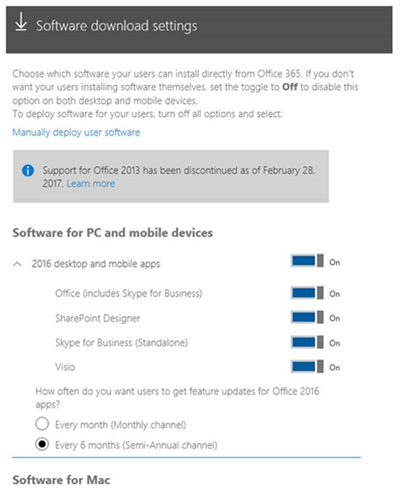
Um zu steuern, ob bestimmte Personen in Ihrem Unternehmen die Software erhalten: Melden Sie sich beim Microsoft 365 Admin Center an, wechseln Sie zu Benutzer>Aktive Benutzer, wählen Sie die Person aus, der Sie Zugriff auf die Software gewähren möchten, und klicken Sie dann neben Produktlizenzen auf Bearbeiten, und aktivieren oder deaktivieren Sie die Lizenz.
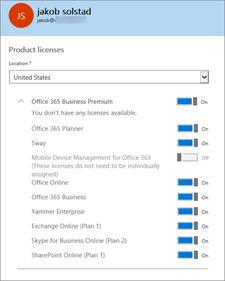
Hinweis
Wenn Sie sehen möchten, welche Pläne Personen in Ihrem organization zugewiesen sind, melden Sie sich bei der Microsoft 365 Admin Center >Benutzer>Aktive Benutzer an. Wählen Sie die Person aus der Liste aus, und suchen Sie dann unter Produktlizenzen. Wenn Sie das klassische Admin Center verwenden, suchen Sie unter Zugewiesene Lizenz.
Manuelle Bereitstellung von Skype for Business für Ihre Benutzer
Wenn Sie möchten, dass Ihre Benutzer die Skype for Business-App von einem Speicherort in Ihrem Netzwerk statt aus dem Internet installieren, können Sie die Setupdateien herunterladen. Wechseln Sie dazu zum Abschnitt Manuelles Bereitstellen von Benutzersoftware des Microsoft 365 Admin Center. Sie können dann Installieren auswählen und die Setup-.exe Datei an einem Netzwerkspeicherort speichern.
Sie haben auch die Möglichkeit, die Skype for Business Basic-App für die Benutzer herunterzuladen. Sie können Microsoft Skype for Business Basic (32 oder 64 Bit) herunterladen.
Sowohl für die vollständige als auch für die Basic-Version der Skype for Business-App müssen Sie nach dem Herunterladen der Setupdateien den Netzwerkpfad manuell an die Benutzer senden (zum Beispiel per E-Mail). Dann können sie das Setupprogramm ausführen, um die App auf ihrem Computer zu installieren.
Sie können diese Downloads auch zum Bereitstellen der Skype for Business-App für Ihre Benutzer mithilfe Ihrer vorhandenen Softwarebereitstellungstools und -prozesse verwenden.
Für größere und sehr große Unternehmen
Hinweis
Dieser Abschnitt betrifft nur die in Office 365-Plänen verfügbare Skype for Business-App. Wenn Ihr organization eine Volumenlizenzversion der Skype for Business-App verwendet, die Windows Installer-basiert (MSI) ist, finden Sie weitere Informationen unter Anpassen der Windows-Clientinstallation in Skype for Business Server.
In vielen Großunternehmen haben Benutzer nicht die Berechtigung zum Installieren von Software auf ihren Computern. Stattdessen wird die Software von den IT-Abteilungen auf den Computern bereitgestellt. IT-Abteilungen möchten unter Umständen auch die in der Organisation verwendete Internet- oder Netzwerkbandbreite steuern und Software daher von einem Speicherort im lokalen Netzwerk aus statt über das Internet oder das Unternehmensnetzwerk installieren.
Mit Office 365 haben Sie mehrere Optionen für die Bereitstellung der Skype for Business-App, wenn Sie steuern möchten, woher sie installiert wird. Zu diesen Optionen gehören die folgenden:
Laden Sie die Skype for Business-App aus dem Microsoft 365 Admin Center in Ihr lokales Netzwerk herunter, wie unter Manuelles Bereitstellen von Skype for Business für Ihre Benutzer beschrieben.
Verwenden Sie das Office-Bereitstellungstool, um entweder Microsoft 365 Apps for Enterprise oder die Skype for Business-App in Ihr lokales Netzwerk herunterzuladen. Verwenden Sie das Office-Bereitstellungstool anschließend zum Bereitstellen der App für Ihre Benutzer. Mit dem Office-Bereitstellungstool können Sie unterschiedliche Aspekte der Bereitstellung festlegen, wie etwa Sprachen oder Version (32 Bit oder 64 Bit).
Verwenden Sie Ihre vorhandenen Softwarebereitstellungstools und -prozesse, z. B. Microsoft Endpoint Configuration Manager, um Microsoft 365 Apps for Enterprise oder die Skype for Business-App für Ihre Benutzer bereitzustellen. Sie können Ihre vorhandenen Tools und Prozesse mit dem Office-Bereitstellungstool oder mit der Software verwenden, die Sie aus dem Microsoft 365 Admin Center heruntergeladen haben.
Zusätzliche Informationen zur Verwendung des Office-Bereitstellungstools
Ausführliche Informationen zum Herunterladen des Office-Bereitstellungstools und weitere Informationen zum Installieren der Skype for Business-App und anderer Office 365 Client-Apps finden Sie unter Verwalten von Softwaredownloadeinstellungen in Office 365.
Hier finden Sie eine Übersicht über die Schritte, die bei der Verwendung des Office-Bereitstellungstools zum Bereitstellen einer App erforderlich sind:
Laden Sie die aktuellste Version des Office-Bereitstellungstools aus dem Microsoft Download Center herunter.
Erstellen Sie die configuration.xml-Datei zur Verwendung mit dem Office-Bereitstellungstool mit den von Ihnen gewünschten Client-App-Einstellungen, wie zum Beispiel der Version (32-Bit oder 64-Bit), der Installationssprache usw.
Verwenden Sie das Office-Bereitstellungstool und die Datei „configuration.xml", um die Setupdateien vom Office Content Delivery Network (CDN) in Ihr lokales oder internes Netzwerk herunterzuladen.
Verwenden Sie das Office-Bereitstellungstool und die Datei „configuration.xml", um die Office-Client-Apps einschließlich der Skype for Business-App zu installieren.
Details zur Verwendung des Office-Bereitstellungstools und zur configuration.xml-Datei finden Sie hier:
Weitere Informationen zur Verwendung von Microsoft Endpoint Configuration Manager
Sie können Ihre vorhandenen Softwarebereitstellungstools und -prozesse wie Microsoft Endpoint Configuration Manager verwenden, um die Skype for Business-App bereitzustellen. Sie können diese Tools und Prozesse entweder mit der Software verwenden, die Sie aus dem Microsoft 365 Admin Center herunterladen, oder mit dem Office-Bereitstellungstool.
Weitere Informationen zur Bereitstellung von Software mit Configuration Manager finden Sie in den folgenden Artikeln:
Wenn Sie die Skype for Business-App im Rahmen der Bereitstellung von Microsoft 365 Apps for Enterprise bereitstellen, lesen Sie Verwalten von Microsoft 365 Apps for Enterprise mit Configuration Manager.
Planen von Updates der Skype for Business-App
Im Rahmen der Bereitstellung der Skype for Business-App müssen Sie berücksichtigen, wie Sie Updates erhalten möchten, nachdem Skype for Business installiert wurde. Diese Updates können neue Features, Sicherheitsupdates oder nicht sicherheitsrelevante Updates enthalten, z. B. Updates, die Stabilitäts- oder Leistungsverbesserungen bieten. Die beiden wichtigsten Punkte, die Sie berücksichtigen müssen, sind:
Woher möchten Sie die Updates erhalten?
Wie oft möchten Sie Funktionsupdates erhalten?
Sie können zwar festlegen, woher Sie die Updates beziehen und wie oft Sie Funktionsupdates erhalten möchten, nicht jedoch, welche konkreten Sicherheitsupdates oder allgemeine Updates Sie erhalten.
Bezugsquelle der Updates
Standardmäßig werden Updates nach Installation der Skype for Business-App aus dem Internet heruntergeladen, sobald Sie von Microsoft bereitgestellt werden. Wenn Sie mehr Kontrolle über den Zeitpunkt oder die Installationsquelle der Updates haben möchten, können Sie dies mithilfe des Office-Bereitstellungstools oder einer Gruppenrichtlinie konfigurieren
Beispielsweise möchten viele Organisationen Updates mit einer Gruppe von Benutzern testen, bevor sie im gesamten organization bereitgestellt werden. Dazu können Sie das Office-Bereitstellungstool oder Gruppenrichtlinie verwenden, um die Skype for Business-App so zu konfigurieren, dass Updates von einem bestimmten Speicherort in Ihrem Netzwerk abgerufen werden, anstatt automatisch aus dem Internet. Anschließend können Sie das Office-Bereitstellungstool verwenden, um die Updates jeden Monat in Ihr lokales Netzwerk herunterzuladen.
Weitere Informationen zur Funktionsweise von Updates für Office 365-Software finden Sie in den folgenden Artikeln:
Übersicht über den Updateprozess für Microsoft 365 Apps for Enterprise
Auswählen der Verwaltung von Updates für Microsoft 365 Apps for Enterprise
Konfigurieren von Updateeinstellungen für Microsoft 365 Apps for Enterprise
Bezug von Funktionsupdates planen
Zusätzlich zur Bezugsquelle von Updates können Sie auch steuern, wie oft Sie neue Funktionen für den Skype for Business-Client erhalten. Folgende zwei Möglichkeiten stehen zur Verfügung:
Funktionsupdates jeden Monat erhalten, sofern neue Funktionen zur Verfügung stehen
Funktionsupdates alle sechs Monate erhalten
Manche Organisationen möchten Zeit haben, um neue Funktionen zu testen, und Funktionsupdates daher nur zweimal im Jahr statt monatlich erhalten.
Sie können steuern, wie oft Sie Funktionsupdates erhalten, indem Sie den Updatekanal mithilfe des Office-Bereitstellungstools oder einer Gruppenrichtlinie konfigurieren. Über den monatlichen Kanal erhalten Sie Funktionsupdates (ungefähr) monatlich, über den halbjährlichen Kanal dagegen alle sechs Monate. Weitere Informationen zu Kanälen finden Sie unter Übersicht über Updatekanäle für Microsoft 365 Apps for Enterprise.
Verwandte Themen
Einrichten von Skype for Business Online
Add-On-Lizenzierung für Skype for Business und Microsoft Teams